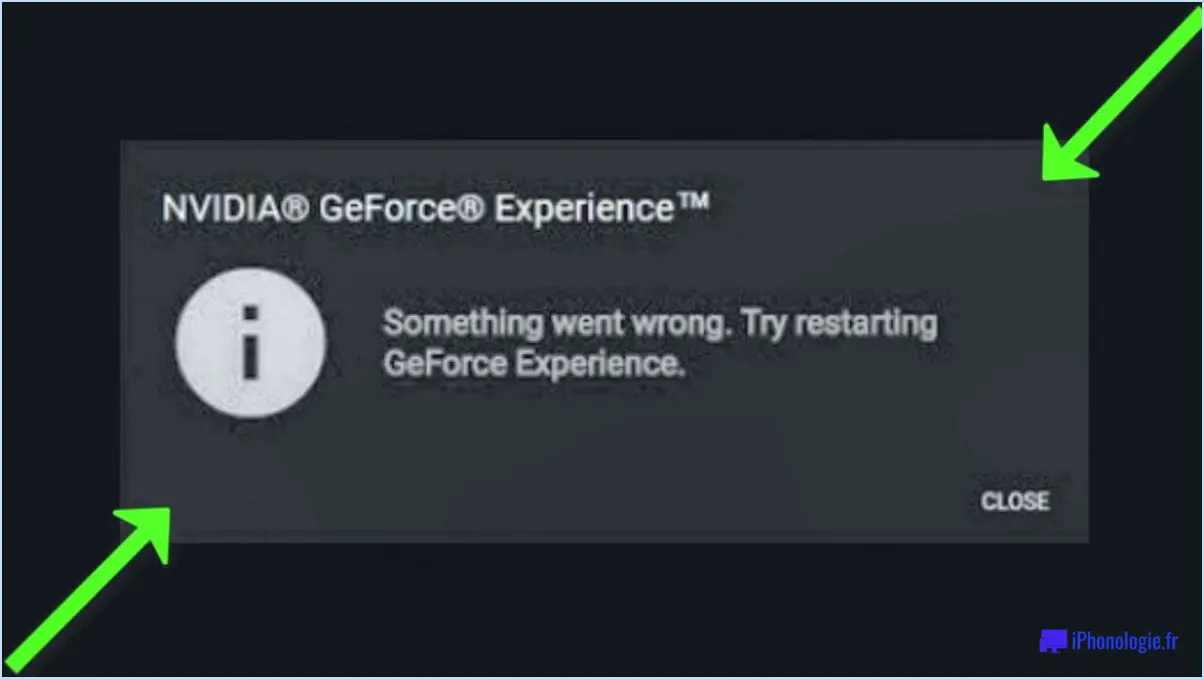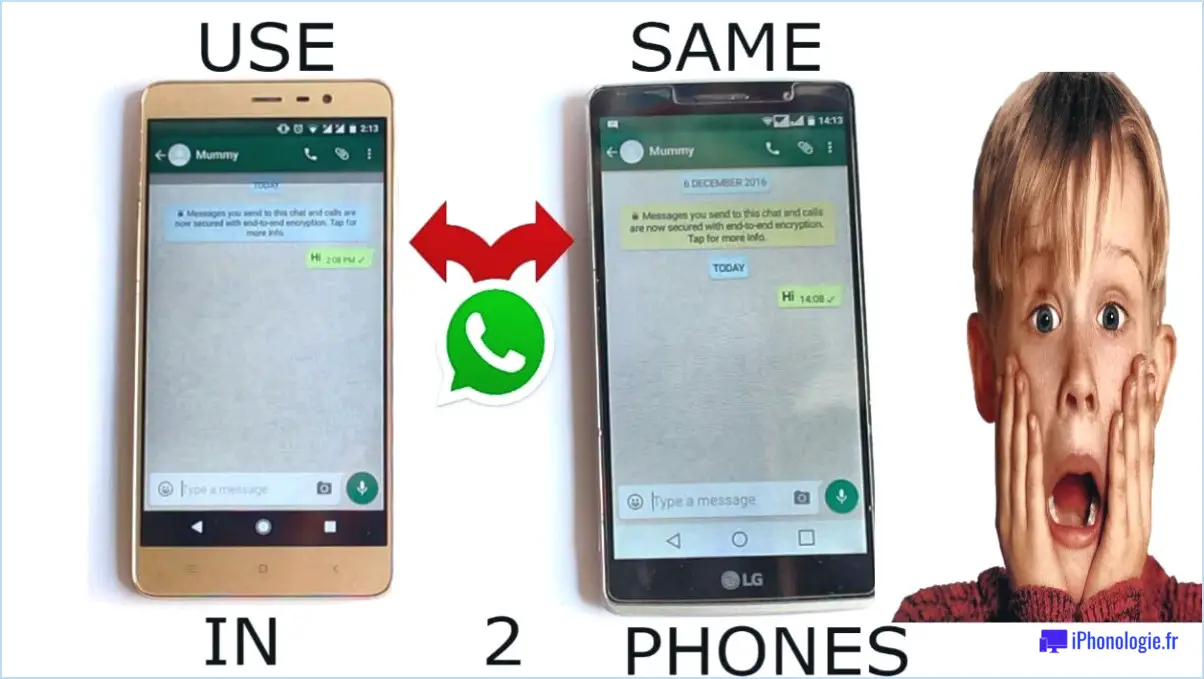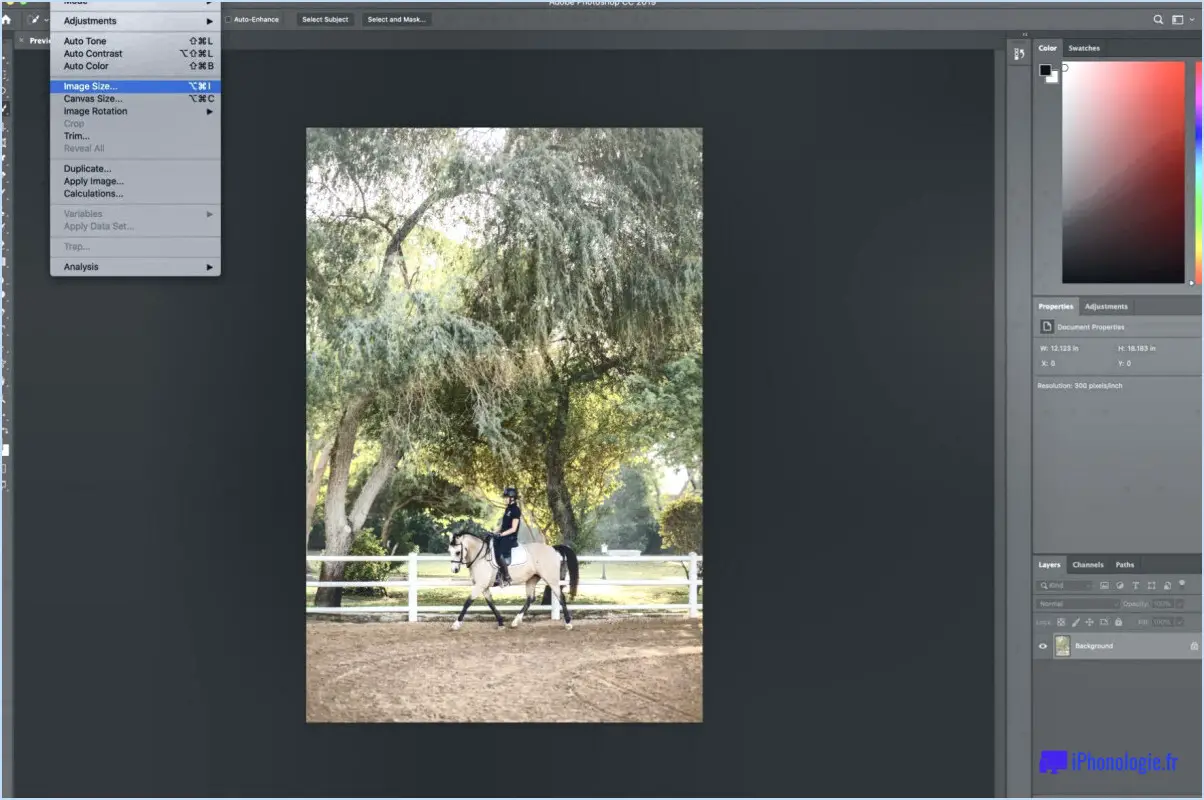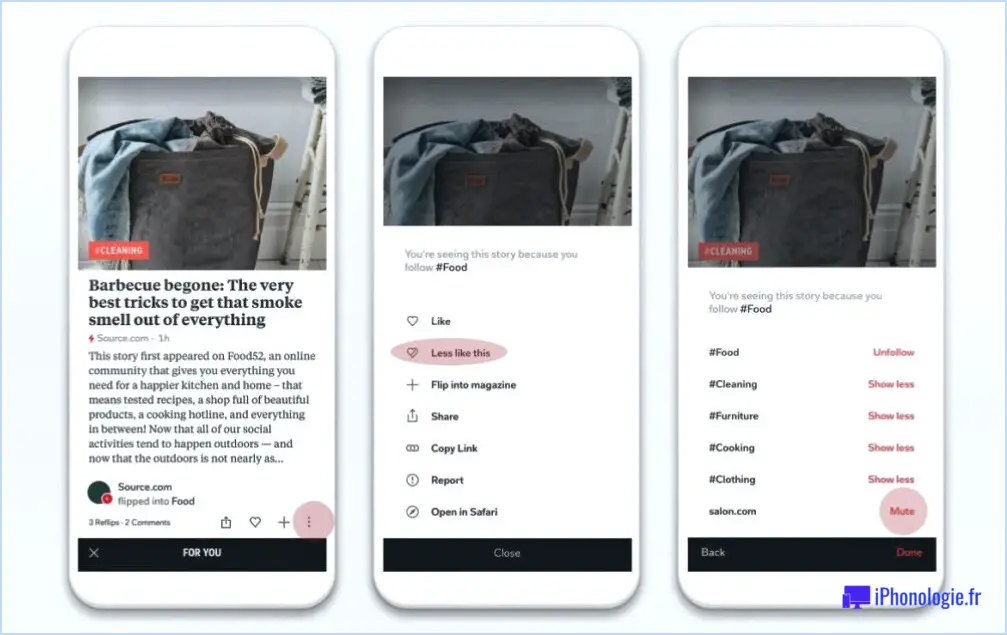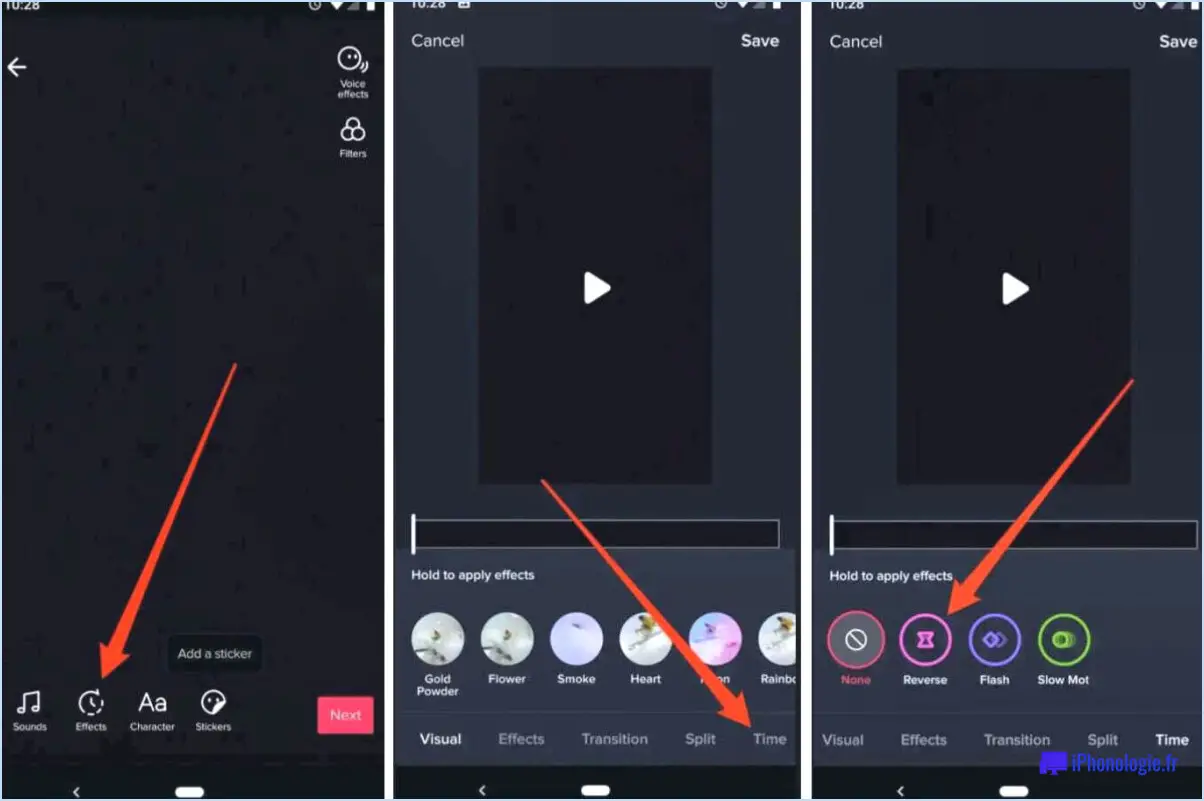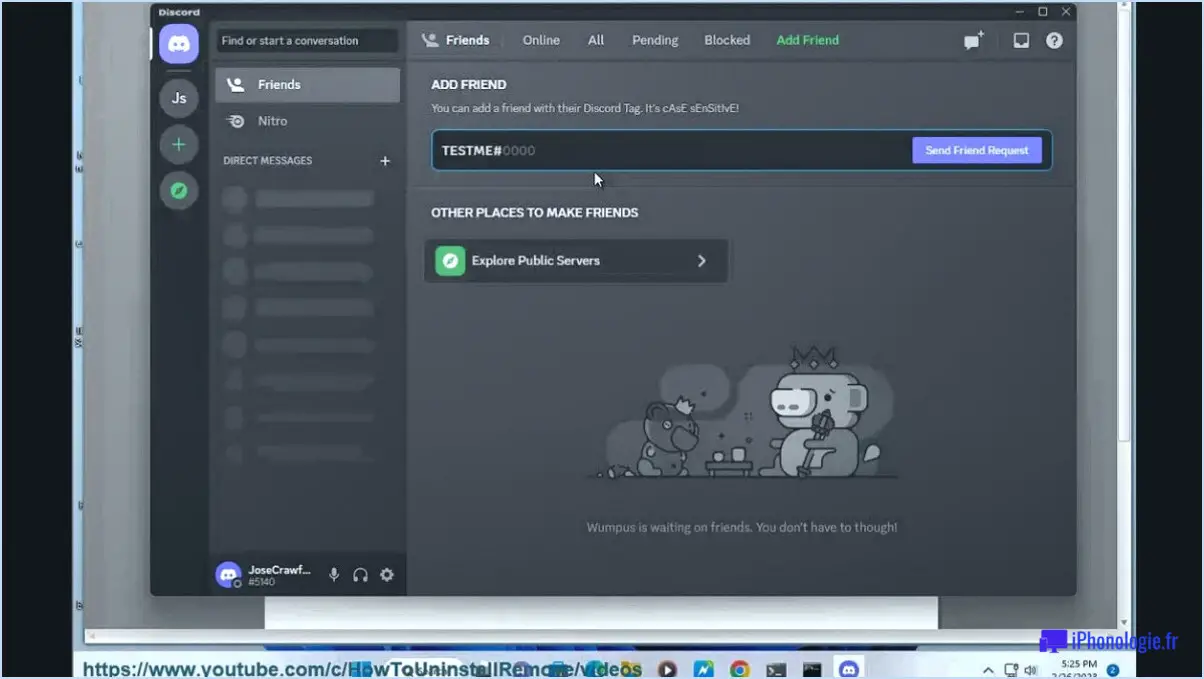Fixer la sauvegarde automatique est désactivée dans office word excel ou powerpoint?
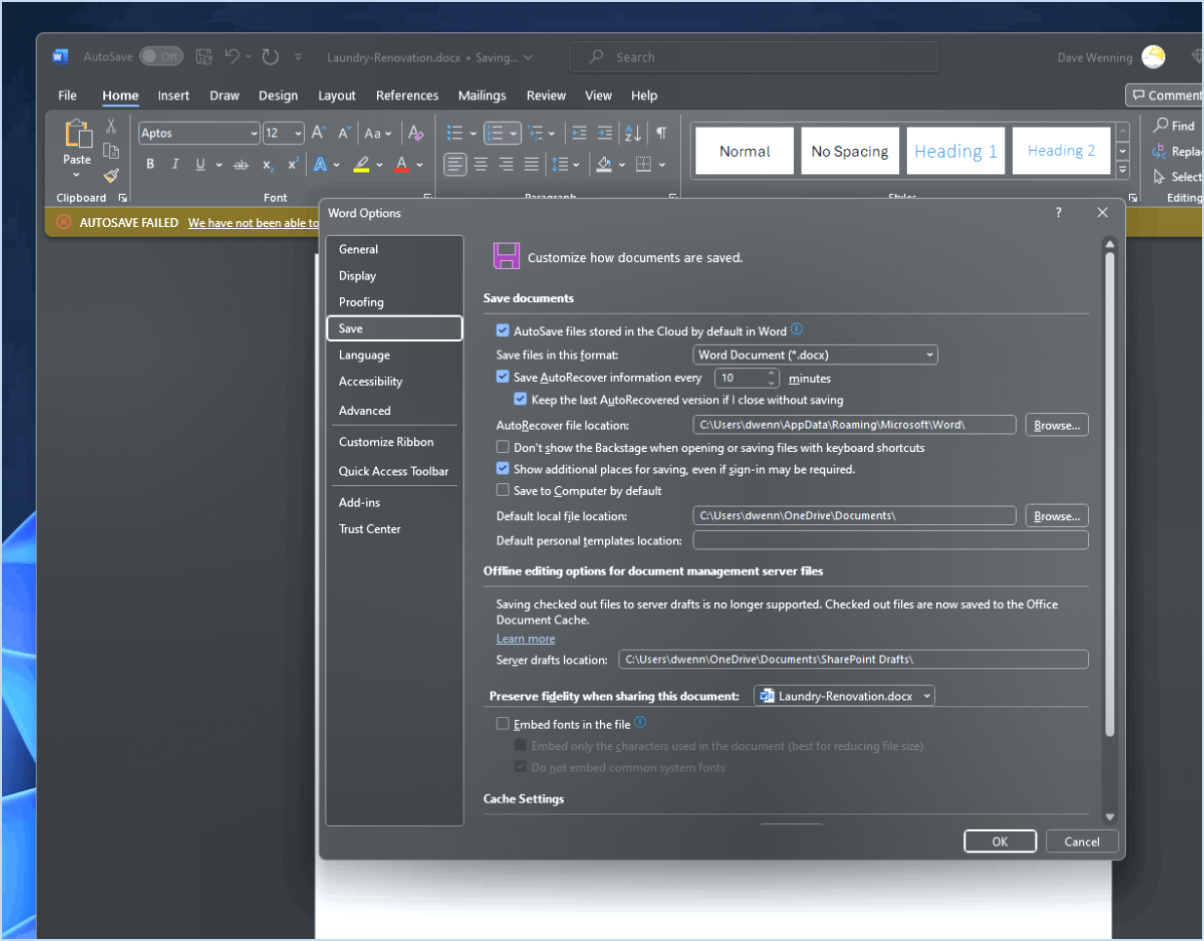
Si vous constatez que la sauvegarde automatique est désactivée dans vos documents Office Word, Excel ou PowerPoint, plusieurs mesures peuvent être prises pour résoudre le problème et garantir que votre précieux travail est sauvegardé de manière transparente. Voici ce que vous pouvez faire :
- Confirmez le type de fichier: Assurez-vous que votre document est enregistré avec l'extension de fichier correcte. La fonctionnalité d'enregistrement automatique n'est prise en charge que pour les fichiers enregistrés dans les formats .docx (Word), .xlsx (Excel) ou .pptx (PowerPoint). L'utilisation de ces formats permet à l'enregistrement automatique de fonctionner comme prévu.
- Mise à jour de la version d'Office: Assurez-vous que vous utilisez la dernière version de Microsoft Office. Pour vérifier les mises à jour, ouvrez n'importe quelle application Office et naviguez jusqu'à Aide > Vérifier les mises à jour. En gardant votre suite Office à jour, vous avez accès aux dernières fonctionnalités et corrections de bogues, ce qui peut contribuer à résoudre les problèmes d'enregistrement automatique.
- Connexion Internet: L'enregistrement automatique nécessite une connexion internet stable pour fonctionner correctement. Veillez à ce que votre connexion Internet soit constante et solide pendant que vous travaillez sur vos documents Office. Une connexion faible ou intermittente peut perturber le processus de sauvegarde automatique.
- Intégration de OneDrive: Si vous utilisez OneDrive pour enregistrer vos documents Office, assurez-vous qu'il est correctement configuré. OneDrive permet des fonctions de sauvegarde automatique et d'historique des versions transparentes. Confirmez que votre compte OneDrive est connecté et synchronisé correctement.
- Vérifier les paramètres de sauvegarde automatique: Dans certains cas, l'enregistrement automatique peut être désactivé par inadvertance. Pour le vérifier, ouvrez votre application Office et allez dans Fichier > Options > Enregistrer. Assurez-vous que l'option "Enregistrer les informations de récupération automatique tous les" est activée et réglée sur l'intervalle de temps souhaité.
- Récupération du document: Si vous subissez un plantage ou un arrêt inattendu, les applications Office proposent généralement des options de récupération des documents lorsque vous les rouvrez. Recherchez le volet de récupération sur le côté gauche et suivez les invites pour récupérer les modifications non enregistrées.
N'oubliez pas que la sauvegarde automatique est une fonction cruciale qui permet d'éviter la perte de données, et qu'il est donc essentiel de résoudre rapidement tout problème. En suivant ces étapes et en veillant à ce que vos fichiers soient enregistrés dans le bon format, votre fonctionnalité d'enregistrement automatique devrait fonctionner sans problème, ce qui vous permettra de travailler en toute tranquillité sur vos projets importants.
Comment libérer de l'espace après avoir supprimé des fichiers?
Pour libérer de l'espace après avoir supprimé des fichiers sur votre ordinateur, procédez comme suit :
1. Videz la corbeille ou la poubelle : Les fichiers supprimés sont souvent placés dans la corbeille sous Windows ou dans la corbeille sous Mac. En vidant ces dossiers, vous supprimez définitivement les fichiers et récupérez de l'espace.
2. Utilisez Disk Cleanup (Windows) ou Optimized Storage (Mac) :
- Sous Windows, recherchez "Disk Cleanup" et lancez l'outil. Il identifiera et vous permettra de supprimer les fichiers temporaires, les fichiers système, etc.
- Sur Mac, allez dans le menu Pomme > A propos de ce Mac > Stockage > Gérer. Activez "Optimiser le stockage" pour supprimer automatiquement les anciens fichiers, ou supprimez manuellement les fichiers inutiles des recommandations.
3. Désinstallez les programmes inutilisés :
- Sous Windows, ouvrez le "Panneau de configuration" > "Programmes" > "Programmes et fonctionnalités" pour désinstaller les logiciels dont vous n'avez plus besoin.
- Sur Mac, faites glisser les applications indésirables du dossier Applications vers la Corbeille.
4. Vérifiez la présence de fichiers volumineux :
- Utilisez la fonction de recherche sur Windows et Mac pour trouver et supprimer les fichiers volumineux dont vous n'avez plus besoin.
5. Effacez le cache du navigateur et les téléchargements :
- Dans les paramètres de votre navigateur web, effacez les données mises en cache et supprimez les fichiers téléchargés dont vous n'avez plus besoin.
6. Utilisez les outils de gestion du stockage :
- Windows et Mac proposent tous deux des outils de gestion du stockage intégrés qui vous aident à identifier et à supprimer les fichiers et applications volumineux.
7. Envisagez le stockage externe :
- Si vous avez des fichiers volumineux ou des médias que vous souhaitez conserver, déplacez-les sur un disque dur externe ou sur un système de stockage en nuage.
En suivant ces étapes, vous pouvez récupérer efficacement de l'espace disque précieux sur votre ordinateur.
Pourquoi ne puis-je pas supprimer les téléchargements sur mon téléphone?
Il y a plusieurs raisons pour lesquelles vous pouvez rencontrer des difficultés lorsque vous essayez de supprimer des téléchargements sur votre téléphone :
- Fonctionnalité du système: Certains fichiers sont essentiels au bon fonctionnement de votre téléphone. Tenter de supprimer ces fichiers pourrait perturber le système d'exploitation et entraîner des problèmes.
- Dépendances des applications: Certains fichiers peuvent être activement utilisés par des applications ou des services sur votre appareil. En les supprimant, vous risquez de provoquer un dysfonctionnement ou un plantage de ces applications.
- Restrictions concernant les fichiers: Le fichier peut être protégé par le système ou une application, ce qui empêche de le supprimer facilement afin d'éviter toute perte de données accidentelle.
- Limitations du système d'exploitation: Le système d'exploitation peut imposer des restrictions sur certains fichiers pour maintenir la stabilité et la sécurité.
- Interférences avec des tiers: Parfois, des applications ou des paramètres tiers peuvent vous empêcher de supprimer des fichiers.
Lorsque vous rencontrez ce problème, il est conseillé de contacter le fabricant de votre appareil ou votre opérateur pour obtenir des conseils sur la situation spécifique.
Comment supprimer les téléchargements indésirables?
Pour supprimer les téléchargements indésirables sur un PC, accédez au dossier Téléchargements dans l'Explorateur de fichiers. Choisissez les fichiers que vous souhaitez supprimer, puis cliquez sur Supprimer ou cliquez avec le bouton droit de la souris et sélectionnez Supprimer. Si vous utilisez un Mac, accédez au dossier Téléchargements dans le Finder. Choisissez les fichiers à supprimer, puis utilisez Supprimer ou faites-les glisser vers l'icône Corbeille du Dock.
Pourquoi mon fichier reste-t-il volumineux même après avoir supprimé des éléments?
Votre fichier peut rester volumineux après avoir supprimé des éléments en raison de plusieurs facteurs. Effacement incomplet peut en être la cause, lorsque les éléments supprimés restent dans la corbeille. Pour résoudre ce problème, ouvrez la corbeille, localisez les fichiers et cliquez avec le bouton droit de la souris pour sélectionner "Vider la corbeille". En outre, les fichiers supprimés peuvent être stockés dans un emplacement non nettoyé de votre ordinateur. Fichiers temporaires et caches s'accumulent souvent, consommant de l'espace. En vidant régulièrement votre fichiers temporaires peut vous aider à libérer de l'espace. Une autre possibilité est la présence de fichiers système cachés qui subsistent même après avoir été supprimés. Utilisez l'option "Afficher les fichiers cachés" et supprimez les restes inutiles. Enfin, certaines applications génèrent des des fichiers de sauvegarde ou de cache qui persistent. Vérifiez les paramètres ou les guides de l'application pour gérer ces fichiers. N'oubliez pas qu'une combinaison de ces facteurs peut contribuer à la persistance apparente de la taille des éléments supprimés.
Où se trouvent les téléchargements sur un téléphone Android?
Sur un téléphone Android, Téléchargements se trouvent dans la section Fichiers ou dans un gestionnaire de fichiers similaire. Il s'agit de l'emplacement par défaut pour l'enregistrement des fichiers obtenus sur l'internet. Pour gérer l'encombrement, faites régulièrement des supprimer les fichiers dont vous n'avez plus besoin. Cela garantit que votre Téléchargements reste organisé et efficace.
Comment supprimer d'anciens fichiers sur Android?
Jusqu'à supprimer les anciens fichiers sur Android, plusieurs options s'offrent à vous :
- Gestionnaire de fichiers: Ouvrez le gestionnaire de fichiers Gestionnaire de fichiers trouvez le dossier contenant les fichiers, appuyez longuement sur le fichier/dossier et choisissez Supprimer dans le menu.
- Fonction de la corbeille: Dans le menu Fichiers localisez le fichier/dossier et utilisez la fonction intégrée de la Corbeille pour le supprimer.
La suppression des téléchargements libère-t-elle de l'espace?
Absolument, la suppression des téléchargements peut en effet libérer de l'espace sur votre appareil. Lorsque vous supprimez un téléchargement, le fichier est rapidement supprimé de votre appareil, ce qui a pour effet de libère l'espace qu'il occupait. L'espace ainsi récupéré peut être utilisé pour stocker d'autres fichiers, ce qui améliore la capacité de stockage et les performances globales de votre appareil.